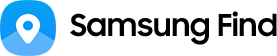
Finde, was dir wichtig ist
– Samsung Galaxy Device oder Personen.
Hast du dein Galaxy Gerät verloren? Samsung Find hilft dir, es zu lokalisieren – egal, ob es deins oder das deiner Familie ist. Befestige einen SmartTag an Wertsachen, Haustieren oder dem Rucksack deines Kindes, um ihren Standort im Blick zu behalten. Du kannst auch Standorte teilen, um mit deinen Liebsten verbunden zu bleiben.


Was soll ich tun, wenn ich mein Gerät verloren habe?
Lokalisiere oder sperre dein Gerät oder lösche deine Daten über Samsung Find.
Mein Gerät orten
Lokoalisiere deine registrierten Galaxy Geräte schnell auf einer Karte. Du kannst sie auch über die Samsung Find-App eines Familienmitglieds orten, wenn du den Standort vorher geteilt hast. Wenn dein Gerät ausgeschaltet ist, wird mit aktivierter „Letzte Standort senden“-Funktion die letzte bekannte Adresse auf dem Server gespeichert, bevor es sich ausschaltet.1,2


Mein Gerät klingeln lassen
Wenn du dein Gerät nicht finden kannst, aber denkst, dass es in der Nähe ist, kannst du den Ton auf maximale Lautstärke abspielen, sodass jemand in der Nähe den Ton hören und das Gerät lokalisieren kann. Geräte ohne Lautsprecher können vibrieren, und beim S Pen blinkt das Licht.


Aktiviere den Lost Mode
Sperre deinen Bildschirm und zeige deine Kontaktdaten oder eine Nachricht an. So kannst du den Zugriff auf Samsung Pay und Samsung Pass einschränken und verhindern, dass dein Smartphone ausgeschaltet wird. Wenn du Galaxy Buds oder einen SmartTag verlierst, kann jeder, der sie findet, sein NFC-fähiges Galaxy Gerät antippen, um deine Verlustnachricht zu sehen. Versucht jemand, die Galaxy Buds zu koppeln, wird er darüber informiert, dass es sich um ein verlorenes Gerät handelt und kann es nicht mit einem Samsung Account verbinden.


Benachrichtige mich, wenn es gefunden wurde
Erhalte eine Benachrichtigung, wenn dein Gerät erkannt wird, auch wenn es offline ist. Das Samsung Find Netzwerk hilft dir, dein verlorenes Gerät mithilfe von Nearby Galaxy Geräten zu lokalisieren. Deine Privatsphäre bleibt geschützt, denn dein Gerät bleibt anonym und die Daten sind verschlüsselt.4,5,6


Verlängere die Akkulaufzeit
Verlängere die Akkulaufzeit deines verlorenen Galaxy Smartphones, damit es sich nicht ausschaltet und die Chance höher ist, es wiederzufinden.4


Erase data
Du kannst aus der Ferne alle Daten von deinem verlorenen Gerät löschen und es auf die Werkseinstellungen zurücksetzen. So verhinderst du, dass deine persönlichen Informationen Dritten zugänglich oder missbraucht werden.4


Bleibe mit deinen Liebsten verbunden
Teile Standorte und erhalte Benachrichtigungen, wenn Familie und Freunde an Orten ankommen oder sie verlassen.


Teile Standorte
Im Personen-Tab kannst du deinen Standort mit Freunden und Familie teilen und ihre Standorte anfordern, um zu sehen, wo sie sind. Bleibe in Kontakt und behalte deine Liebsten im Blick, auch wenn ihr getrennt seid.7


Ankunfts- und Abreisebenachrichtigungen
Erfahre, wann dein Kind und andere Personen an Orten wie Zuhause, Schule oder Arbeit ankommen oder sie verlassen. Sie werden benachrichtigt, wenn ihr Standort geteilt wird. So bleibst du verbunden.8


Denke einen Schritt voraus
Mit Samsung Find geschützt sein, falls du dein Gerät verlierst
Benachrichtigen, wenn ich ein Gerät liegenlasse
Aktiviere „Benachrichtigen, wenn zurückgelassen“ um Alarme zu erhalten, wenn du einen SmartTag oder ein Wearable – Galaxy Buds, Watch oder Ring – das mit deinem Smartphone oder Tablet verbunden ist, liegen lässt. Lege Zonen fest, bei denen du keine Benachrichtigungen erhalten magst, während du dich an ihnen befindest.


Verfolge, was dir wichtig ist, mit SmartTags.
Befestige einen SmartTag und verfolge damit deine Schlüssel, dein Fahrrad, deinen Koffer oder auch dein Haustier. Sieh dir bis zu einer Woche Bewegungshistorie auf einer Karte an und teile den Standort, damit deine Familie beim Verfolgen helfen kann.9


Geräte finden, die offline sind
Mit der aktivierten Offline-Suche hilft dir das Netzwerk aus registrierten Samung Galaxy Geräten, deine Geräte zu orten – auch wenn sie nicht mit dem Netzwerk verbunden sind.5,6,10


Verwendung
Erfahre, wie du das Beste aus Samsung Find herausholen kannst.
Aktiviere „Geräte finden lassen“.
Wie man offline finding nutzt
Wichtigste Features erkunden
Bleib verbunden mit dem, was dir am wichtigsten ist – von Personen über Geräte bis hin zu Gegenständen.
Menschen
Teilen mit Freundeskreis und Familie
Aktiviere die Standortfreigabe, um Freundeskreis und Familienmitgliedern deinen aktuellen Aufenthaltsort in einem bestimmten Zeitrahmen, z. B. eine Stunde oder einen Tag lang, mitzuteilen. Du kannst deinen Standort auch an Kontakte auf Samsung Galaxy-Handys, -Tablets oder -Uhren weitergeben und auch deren Standort abfragen.


Gerät
Geräte orten
Überprüfe den Standort deines Samsung Galaxy-Geräts auf der Karte und erhalte präzise Navigationsanweisungen. Wenn dein Telefon vermisst wird und die Samsung Find-App nicht zugänglich ist, kannst du versuchen, deine Samsung Galaxy-Geräte über die Samsung Find App eines Familienmitglieds zu orten, sofern du den Standort vorher mitgeteilt hast. Alternativ kannst du dich auch auf samsungfind.samsung.com einloggen.


Artikel
Persönliche Gegenstände aufspüren
Entdecke SmartTags und andere kompatible Tracker, die in SmartThings registriert sind und auf die du über die Registerkarte Gegenstände in der Samsung Find-App zugreifen kannst. Registriere SmartTags direkt in der App, um nicht nur persönliche Gegenstände zu verfolgen, sondern auch geliebte Haustiere, Fahrräder und vieles mehr.


Häufig gestellte Fragen
Nein, Samsung Find ist eine andere App als SmartThings Find. Mit Samsung Find kannst du deine Geräte über drei neu gestaltete Tabs – „Geräte“, „Gegenstände“ und „Personen“ – orten und verwalten. Im „Personen“-Tab ist es einfach, deine Freunde und Familie hinzuzufügen und alle Standorte an einem Ort zu teilen.
Nein. Dein Standort wird nur geteilt, wenn du einer Standortfreigabe-Anfrage zustimmst. Wenn du dich entscheidest, nicht zuzustimmen, werden deine Informationen nicht geteilt – auch nicht mit deinen Familienmitgliedern.
Wenn du der Anfrage zustimmst, kannst du die Dauer der Freigabe einstellen: 1 Stunde, 1 Tag oder bis du die Freigabe deaktivierst. Du kannst das Teilen auch jederzeit stoppen.
Außerdem kannst du eine Benachrichtigung erhalten, jedes Mal wenn die Person, mit der du deinen Standort geteilt hast, deine Position abruft.
Nein. Kinder können ihren Standort und Geräteinformationen nur mit Mitgliedern teilen, die in der Familiengruppe auf dem Samsung Account registriert sind.
Im „Geräte“-Tab werden die Geräte angezeigt, die mit demselben Samsung Account angemeldet sind, mit dem du dich bei Samsung Find eingeloggt hast. Dazu gehören Galaxy Smartphones, Galaxy Tablets, Galaxy Books usw. Zudem erscheinen auch Geräte wie Wearables, die über Bluetooth mit den Hauptgeräten verbunden sind – wie Galaxy Buds, Galaxy Watch, Galaxy Ring und S Pen.
Um Tracker wie den SmartTag mit Samsung Find zu orten, musst du sie zuerst in SmartThings registrieren. Das kannst du ganz einfach tun, indem du im Items-Tab der Samsung Find-App die Schaltfläche „Gegenstand hinzufügen“ auswählst.
Nein. Samsung Find kann auf Kinder-Accounts verwendet werden, jedoch benötigen Kinder die Zustimmung ihrer Eltern oder Erziehungsberechtigten, um die Standortfreigabe nutzen zu können.
Sowohl die Samsung Find-App als auch die Website bieten Funktionen wie das Orten deiner eigenen und der Geräte deiner Familie sowie deren Schutz bei Verlust. Einige Funktionen sind jedoch möglicherweise nur in der App oder auf der Website verfügbar. Die Samsung Find-Website wurde entwickelt, um dir zu helfen, ein verlorenes Gerät zu lokalisieren, wenn du oder ein Familienmitglied keinen Zugriff auf die Samsung Find-App habt. Daher können bestimmte Funktionen auf der Website nicht unterstützt werden.
• Die folgenden Funktionen sind nur in der Samsung Find-App verfügbar:
- Standortfreigabe, In der Nähe suchen, Benachrichtigen, wenn zurückgelassen, Navigieren, Standortverlauf usw.
• Die folgenden Funktionen sind nur auf der Samsung Find-Website verfügbar:
- Daten löschen, Akkulaufzeit verlängern, Standort verfolgen usw.
※ Die von der App oder Website unterstützten Funktionen können sich ändern.
- Bilder zu Illustrationszwecken simuliert.
- Unterstützte Geräte können je nach Land, Region und Anbieter variieren.
- Dein Gerät muss eingeschaltet sein, um dich bei deinem Samsung Account anzumelden.
- Unterstützte Geräte: Galaxy Geräte (Galaxy Smartphones und Galaxy Tablets mit Android 8 oder höher, Galaxy Watch mit Tizen OS 5.5 oder höher oder Wear OS, Galaxy Buds+ oder später, alle Arten der Galaxy SmartTag-Serie, Galaxy Book-Modelle, S Pen Pro) und kompatible SmartTags, die in SmartThings integriert werden können.
- Die Samsung Find-Funktionalität, unterstützten Umgebungen und Spezifikationen können je nach Produkt variieren.
- Die Samsung Find-App ist im Galaxy Store und bei Google Play verfügbar. Für Galaxy Book kannst du die Samsung Find Windows-App im Microsoft Store herunterladen.
- Um Samsung Find nutzen zu können, muss in den Einstellungen von Find My Mobile die Option „Dieses Smartphone finden lassen“ aktiviert sein.
- So aktivierst du die Option „Letzten Standort senden“:
Gehe zu Einstellungen > Sicherheit und Datenschutz > Schutz verlorener Geräte > Find My Mobile > Aktiviere „Letzten Standort senden“ oder in der Samsung Find-App > Einstellungen > Geräte finden lassen > Dieses Gerät > Aktiviere „Letzten Standort senden“. - Die Familienstandorte für Geräte sind nur innerhalb von Samsung-Account-Familiengruppen verfügbar. Um eine Familiengruppe einzurichten, gehe zu Geräteeinstellungen > Samsung Account > Familie.
- Der Lost Mode für Galaxy Buds und Galaxy SmartTags ist nur für Modelle mit NFC-Funktion verfügbar.
- Diese Funktion ist auf der Samsung Find-Website verfügbar.
- Die Offline-Suche wird derzeit nur auf Galaxy-Smartphones und -Tablets mit Android 8 oder höher unterstützt. Sie wird auch auf der Galaxy Watch3 oder höher, Galaxy Buds Pro, Galaxy Buds Live, Galaxy Buds FE, Galaxy Buds2 oder höher, Galaxy S Pen, Galaxy Ring und allen Arten der Galaxy SmartTag-Serie unterstützt. Weitere unterstützte Geräte werden kontinuierlich hinzugefügt.
- Die Offline-Suche kann nur genutzt werden, wenn die Einstellung „Offline-Suche“ aktiviert ist. Informationen zur Aktivierung der „Offline-Suche“-Einstellung findest du unter „So verwendest du die Offline-Suche“. Die Offline-Suche-Einstellung auf dem verbundenen Smartphone oder Tablet gilt auch für Galaxy Watch, Galaxy Buds, Galaxy Ring, Galaxy S Pen Pro und SmartTags, die die Offline-Suche unterstützen.
- Die Standortfreigabe-Funktion wird nur aktiviert, wenn der Empfänger ausdrücklich der Standortfreigabe zustimmt. Ohne diese Zustimmung wird keine Standortinformation weitergegeben. Zudem kannst du das Teilen deines Standorts jederzeit ohne Zustimmung der anderen Partei stoppen. Bei einem Kinder-Acccount ist jedoch jeder Versuch, den Standort des Kinder-Accounts oder des damit verbundenen Geräts mit anderen oder Familienmitgliedern zu teilen oder die Freigabe zu stoppen, auf die Authentifizierung oder Genehmigung durch das Gerät des Elternteils oder Erziehungsberechtigten angewiesen.
- Die Ankunfts- und Abreisebenachrichtigungs-Funktion ist nur verfügbar, während die andere Partei ihren Standort mit dir teilt.
- Um die Standortbestimmungsfunktion Ihres SmartTags oder anderer kompatibler Tracker zu nutzen, stellen Sie sicher, dass diese bei SmartThings registriert sind. Sie können sie auch bequem mit der Samsung Find App bei SmartThings registrieren.
- Find Node-Geräte zeigen nicht den genauen Standort des verlorenen Geräts an.





















